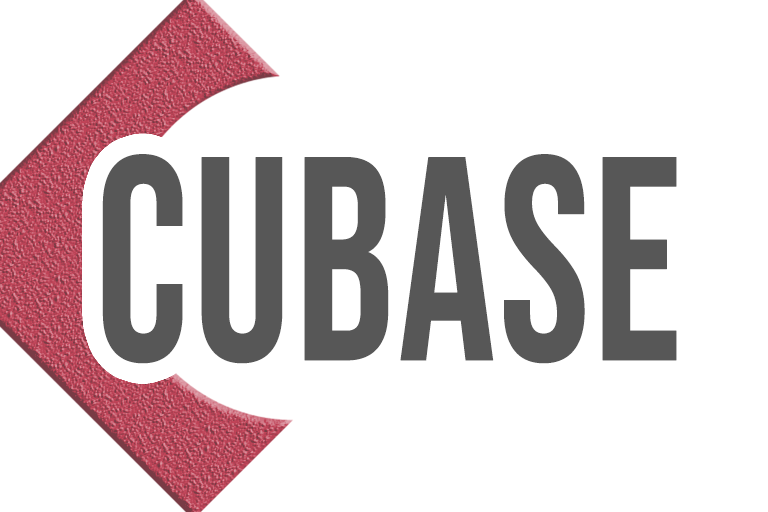楽曲制作、特にダンスミュージックの制作において多用されるサイドチェーンですが、それはキック&ベースにとどまらず、さまざまなシチュエーションで活用できるテクニックで、その応用範囲はかなり広いといえます。この記事では
- サイドチェーンの概略
- cubase におけるサイドチェーンの設定方法
- サイドチェーン活用のポイント
を、実際のサウンドのサンプルを交えて詳しく解説いたします。
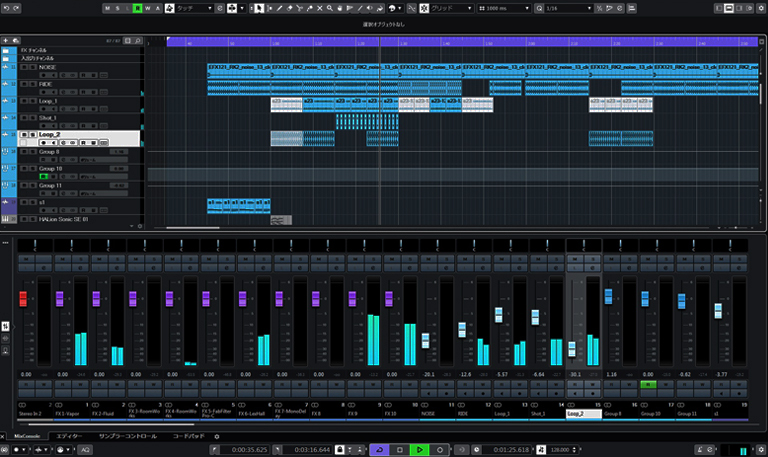
サイドチェインとは
サイドチェーンには
- サイドチェーンをトリガーするトラック
- サイドチェーンがかかるトラック
の2つのトラックが関与し
「トリガーからサイドチェーン用エフェクトに信号を送る」
↓
「トリガーの信号に反応してエフェクトが動作する」
の流れで機能します。この一連のコンビネーションのことをサイドチェーンといいます。
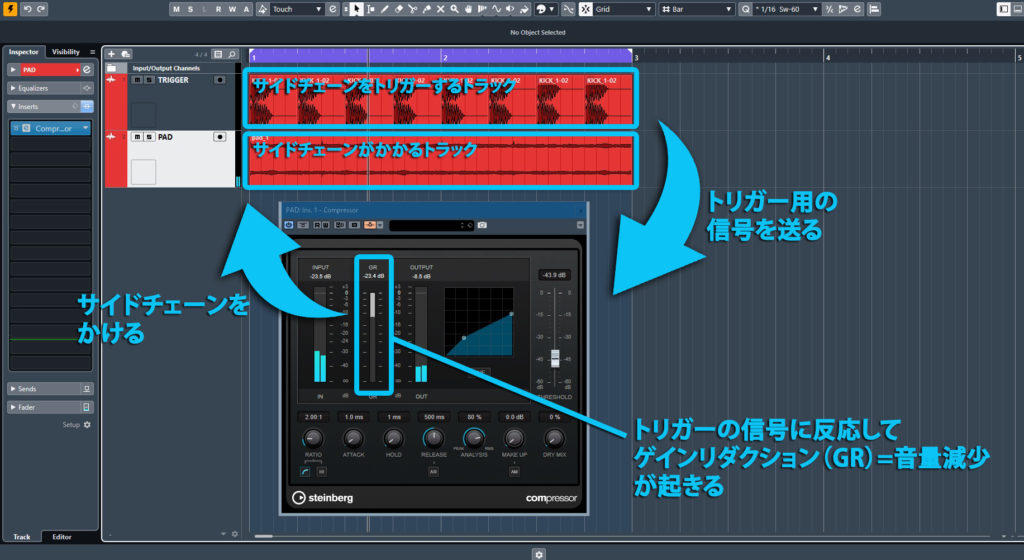
エフェクトの動作とタイミングが他のトラックの状態に依存しているという点が、サイドチェーンの重要なポイントで、エフェクトのセッティングだけでなく、トリガー音を加工したり、タイミングを変えたりするのでも大きくエフェクトの動作に影響します。
次に cubase でサイドチェーンを設定する方法を、標準のプラグインとサードパーティ製プラグインに分けてご説明いたします。
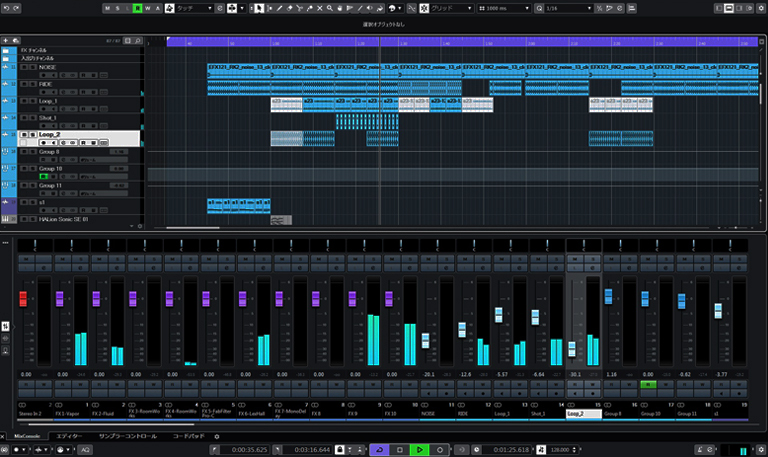
cubase 標準プラグインのサイドチェイン設定
設定方法その1
ここでは cubase 標準の「compressor」で解説していきます。
まずプラグイン画面の上にあるサイドチェーンインプットのスイッチをクリックして、オンにします。
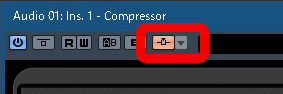
次にトリガー用トラックのセンドから「side-chains」という名のついたトラックにセンド送りします。上のスイッチをオンにしたトラックがすべてここ (下図赤枠で囲ってある部分)に表示されるようになります。
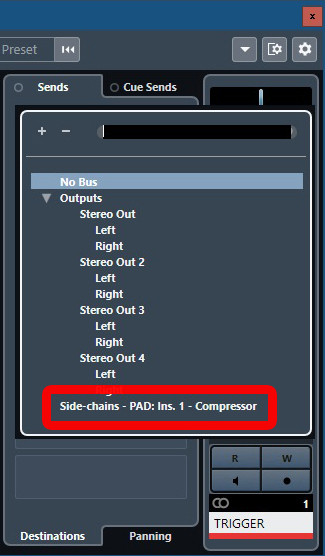
もしトリガーの音を鳴らさない場合(いわゆるゴーストトラック)、センドを「プリフェーダー」をに切り替えて、そのトラックの音量を最小にしておきましょう。
センド用フェーダーの「半月」のアイコン部分をクリックするとポストとプリの切り替えが可能です。
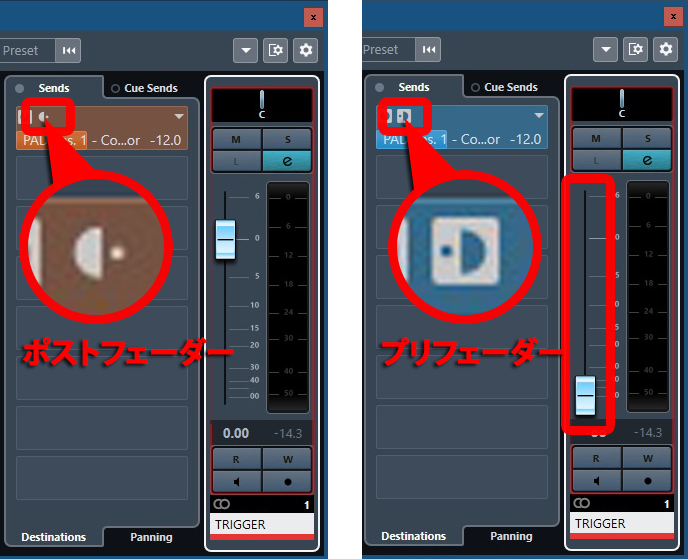
トリガーに反応してゲインリダクション(GR)が働き、サイドチェーンがかかるようになりました。リダクション量を調整する場合、コンプのスレショルドか、トリガー用トラックのセンド量を増減させてください。
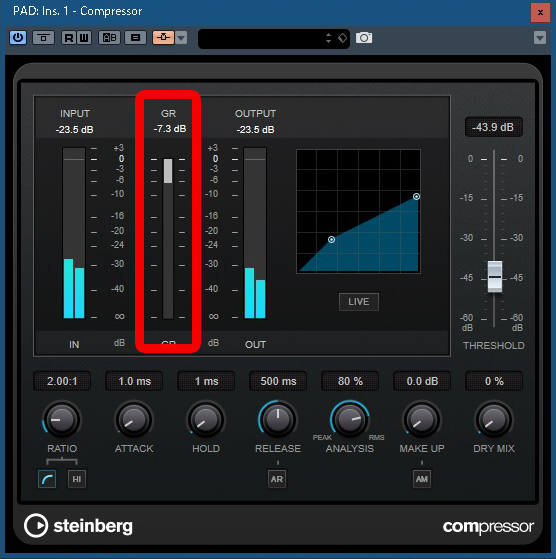
設定方法その2
サイドチェーン設定の方法はもう一つあります。
まずプラグインにあるサイドチェーンインプットのスイッチをクリックして、オンにします。
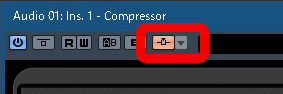
次にスイッチ右にある小さな三角印をクリックして「Side-Chain Inputs」を表示させ、「Add Side-Chain input」をクリックして表示される一覧からトリガーに使うトラックを選んでください。
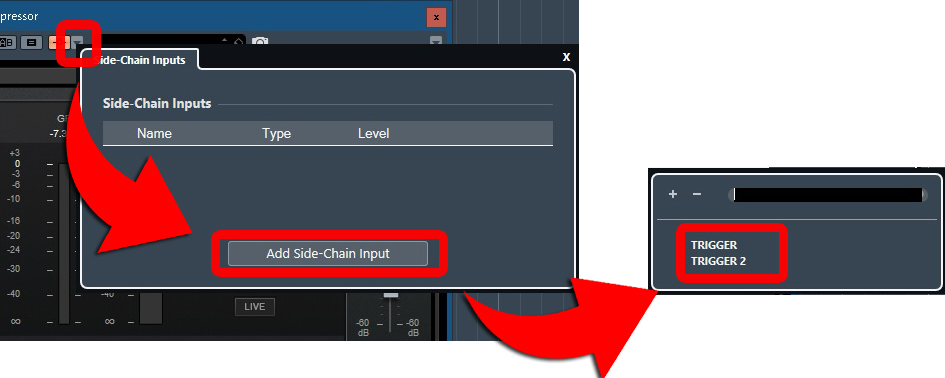
「Side-Chain Inputs」にトリガートラックが表示されたらサイドチェーンの設定は完了です。「Level」はセンド量に相当し、「半月印」でプリ・ポストの切り替え、「ごみ箱」で削除が可能です。(下図参照)
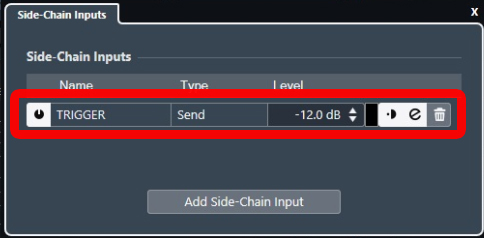
以上の2つの設定方法は、どちらも連動しているので、片方の設定をすれば、自動的にもう片方を設定したのと同じ状態になります。

他社製プラグインのサイドチェイン設定
サードパーティ製プラグインでも、おおよそおなじやり方でサイドチェーン設定が可能です。ここでは Fabfilter PRO-C2 を例に説明します。
まずプラグインにあるサイドチェーンインプットのスイッチをクリックして、オンにします。
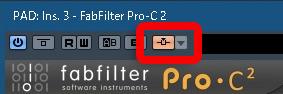
次にトリガー用トラックからサイドチェーンするトラックにセンド送りします。
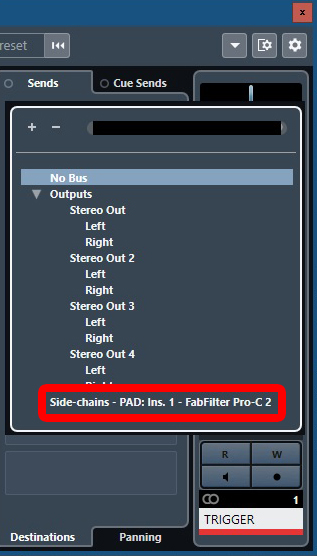
PRO-C2 の場合、さらに「Side chain」のボタンをクリックして出てくるウィンドウ左の「Ext」 をクリックする必要があります。これで設定完了です。
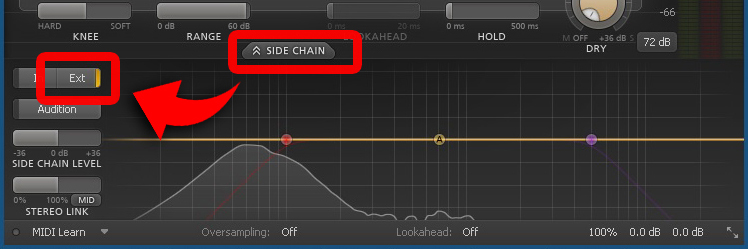
ちなみにPRO-C2は「side chain level」で独自にトリガーのゲインを調整することもできます。
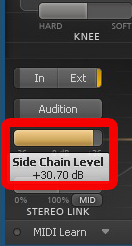
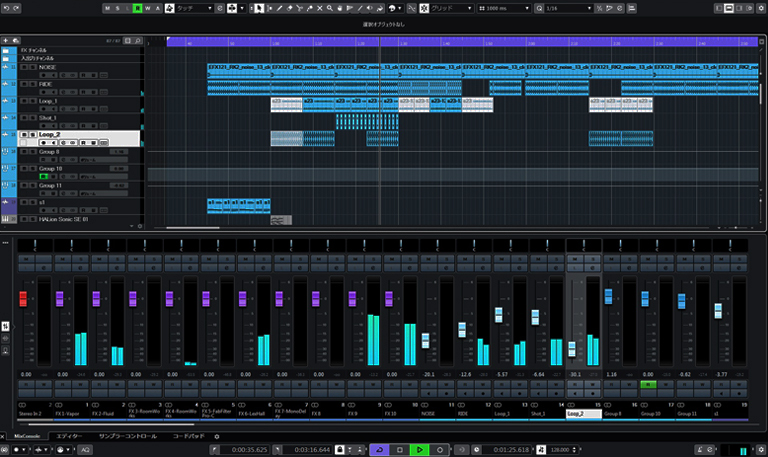
サイドチェイン活用のポイント
サイドチェーンはコンプ以外でも可能
サイドチェーンとくればコンプレッサーが頭に浮かびますが、その他のダイナミクス系プラグイン「マルチバンドコンプ・ゲート・エキスパンダー・ディエッサー・トランジエント系エフェクト」でもサイドチェーンが可能です。
サンプルは2小節のパッドのフレーズで、効果を比較するために後半だけにキックをトリガーにサイドチェーンをかけています。
エキスパンダーのサイドチェーン(Fabfilter PRO-G)
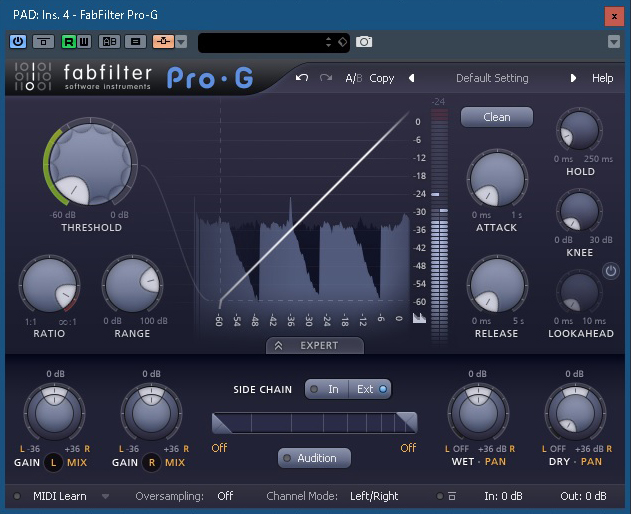
【通常のサイドチェーンエキスパンダー】
【トリガーの打ち方とエンベロープを変えたもの】
エキスパンダーをサイドチェーンに使うと、トリガー音に合わせて音をならすことができます。ゲートも基本的には同じ効果があります。複数のパートの縦のタイミングをそろえたりするのに役立ちます。
マルチバンドダイナミクスのサイドチェーン(Fabfilter MB)
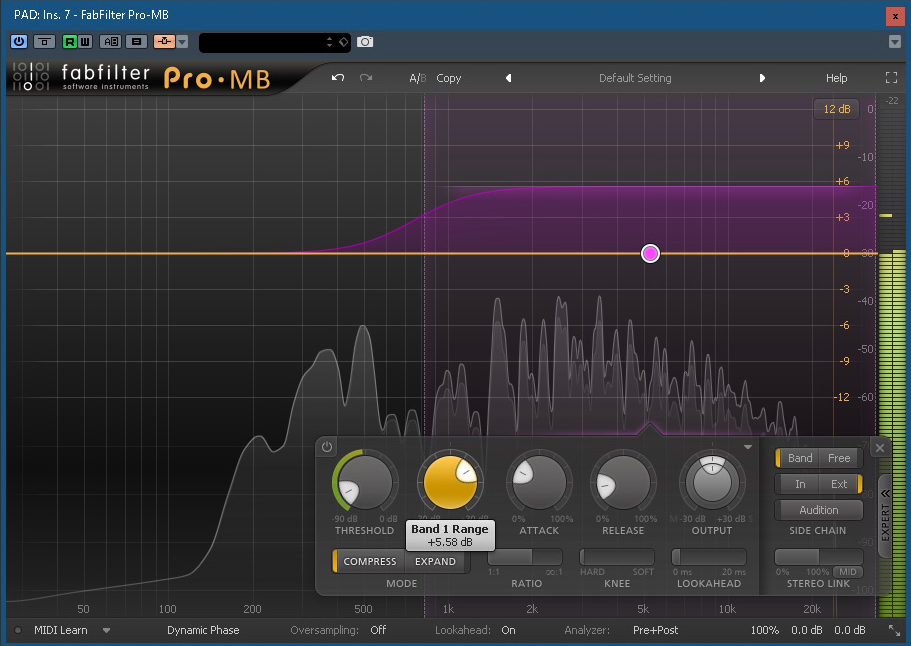
マルチバンドのダイナミクス系エフェクトは、特定の帯域だけにコンプレッサーないしはエキスパンダーのサイドチェーンをかけることができます。
【中高域のみコンプ】(※このサンプルだけ、コンプ箇所で数dBアップ)
【中高域のみエキスパンダー】
マルチバンドエキスパンダーのサイドチェーン(Multiband expander)

こちらは Cubase 標準の「Multiband Expander」です。上の 「Fabfilter MB」 と類似の効果がありますが、効き方がかなり違います。
【複数の帯域にエキスパンダー】
トリガーには何を用いてもOK
キックやリードをトリガーに用いるサイドチェーンはとてもメジャーですが、いうまでもなくそれ以外の音をトリガーにすることも可能です。この発想に上記の「サイドチェインはコンプ以外でも可能」と組み合わせれば
- ベースAが鳴るタイミングでベースBの音量を下げる
- ギターが鳴るタイミングで他のすべてのトラックの音量を下げる
- キーボードが鳴っている間だけパッドの音を鳴らす
のようにさまざまなシチュエーションでサイドチェーンを活用することができます。
周波数帯がバッティングする2音を区分けしたり、音が鳴るタイミングをそろえたりするのにサイドチェーンを用いると、EQ や midi で調整するのとは違った、ダイナミクス系エフェクト特有のグルーブ感を楽曲にもたらします。思いついたサイドチェーンのコンビネーションはぜひ試してみましょう。
ゴーストトラックをトリガーにする

例としてキックをトリガーとする場合、実際のキックとトリガー用のキック(ゴーストトラック)を別で準備し、トリガー音のエンベロープやタイミングを変えて、サイドチェインの挙動を変えるという手法も有効です。これにより
- リリースを早めて実際のキックがなり終わる前にリダクションをもどす
- 実際のキックが鳴っていないタイミングでサイドチェーンを効かせる
のように、実際のキックに制限されない自由なサイドチェーンが可能で、これが楽曲のスピード感や揺れなどのグルーブに大きく影響することになります。この手法はキック以外でも応用できます。
丁寧なエフェクト設定をする
例えばキックをトリガーにして、ベースにサイドチェーンコンプをかけた場合、「スレショルド」「レシオ」「アタック」「リリース」「オートゲイン」などの状態でかなり効き具合が変わってきます。
慣れないうちはだいたいでセッティングしがちですが、ひとつづつ音の違いを確認しながらじっくり丁寧にパラメーターをセットすることで、格段にサイドチェーンの効果を引き出すことができます。
特に「リリース」は音の復帰に影響し、ここが適当だと不自然に聞こえたり、グルーブ感がおかしくなったりするので、最も大切なパラメーターの1つといえるでしょう。

関連記事
本記事に関連する内容の記事です。
■ Cubase 作業効率改善!プロジェクト画面を整理整頓する6つのハック
■ Cubase 12 よりドングル廃止「Steinberg Licensing」関連情報まとめ
■ Cubase タイムワープツールは映像向けBGM制作の強い味方
■ Cubase キーエディターの便利な6つの Tips
■ Cubase サンプラートラックの知られざる4つの便利Tips
■ Cubase オートメーションを使いこなす7つのコツ
■ Cubase 初心者向けおすすめショートカットキー一覧
■ Cubase サイドチェイン設定&活用のコツを徹底解説

まとめ
以上、cubase でのサイドチェーン設定の方法とそのポイントについてご説明いたしました。
繰り返しになりますが、サイドチェーンはアイデア次第で様々なシチュエーションで応用が可能なテクニックです。共存しえないような音を溶け込ませたり、ごちゃついているミックスをすっきりさせたり、楽曲のグルーブ感をコントロールしたりと、とても応用範囲のひろい技術です。枠にしばられない自由な発想でサイドチェーンを活用いただけたらと思います。